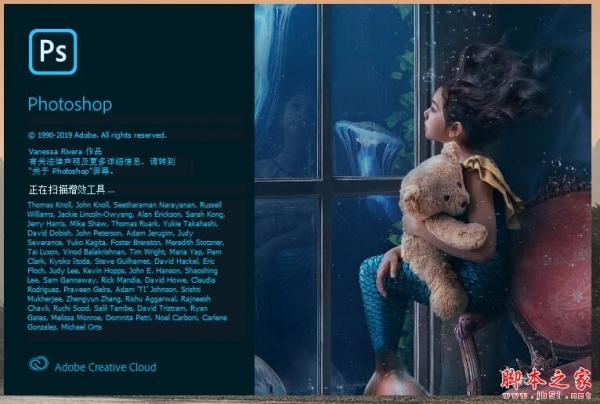注释一般都是文字注释,但是也可以给图片添加语音注释,该怎么添加呢?下面我们就来看看ps给图片添加语音注释的方法,就是把你的语音保存到注释上,详细请看下文介绍。

首先打开设计软件photoshop。
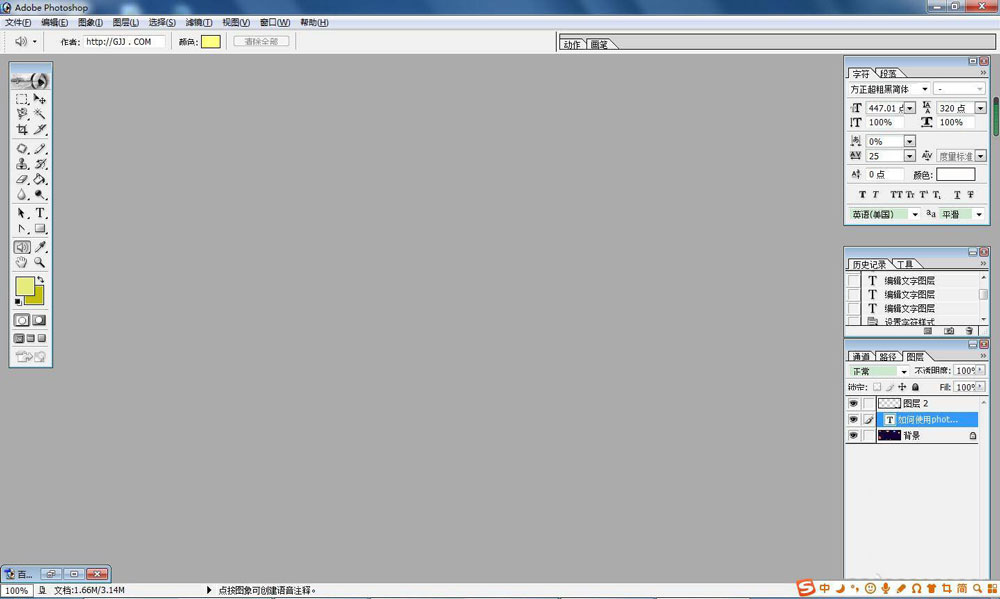
在菜单栏中“文件–打开”,调出一个图片到工作面板中。
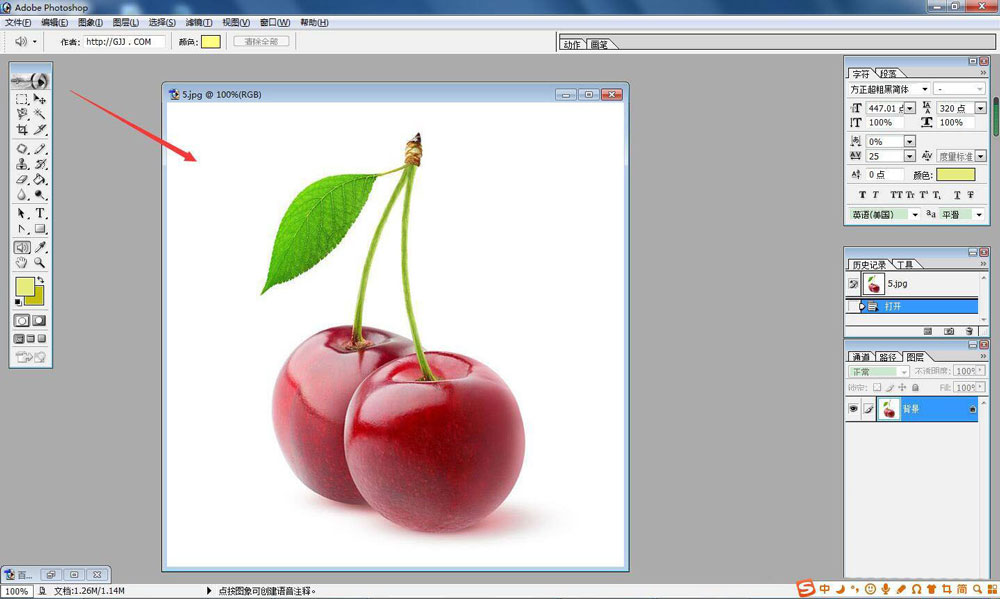
单击左侧工具栏“注释工具-语音注释工具”。
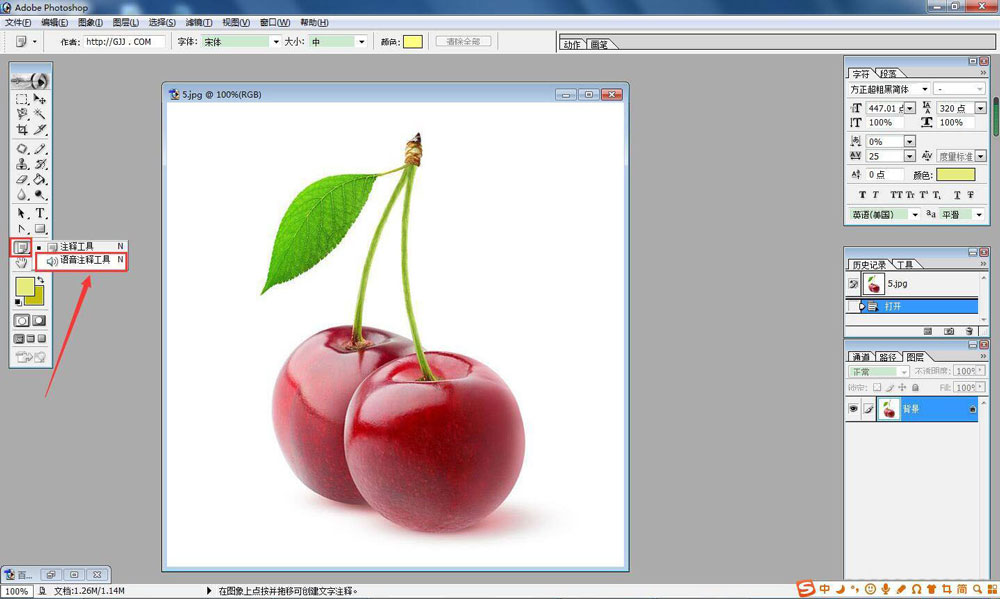
用鼠标单击我们需要添加语音注释的地方,弹出“语音注释”对话框。
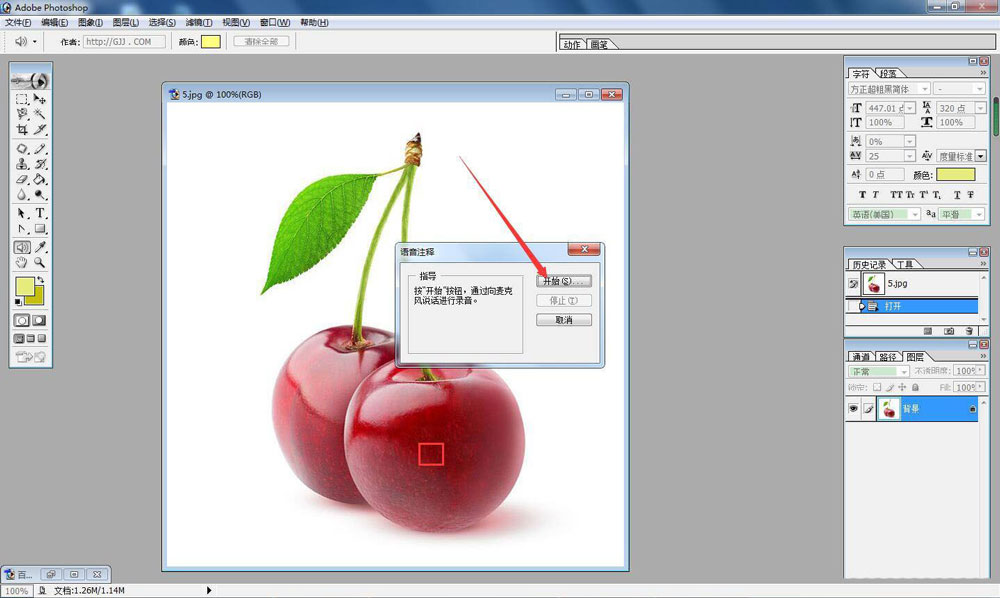
然后点击“开始”,用麦开始录用,确定录音完毕停止即可。
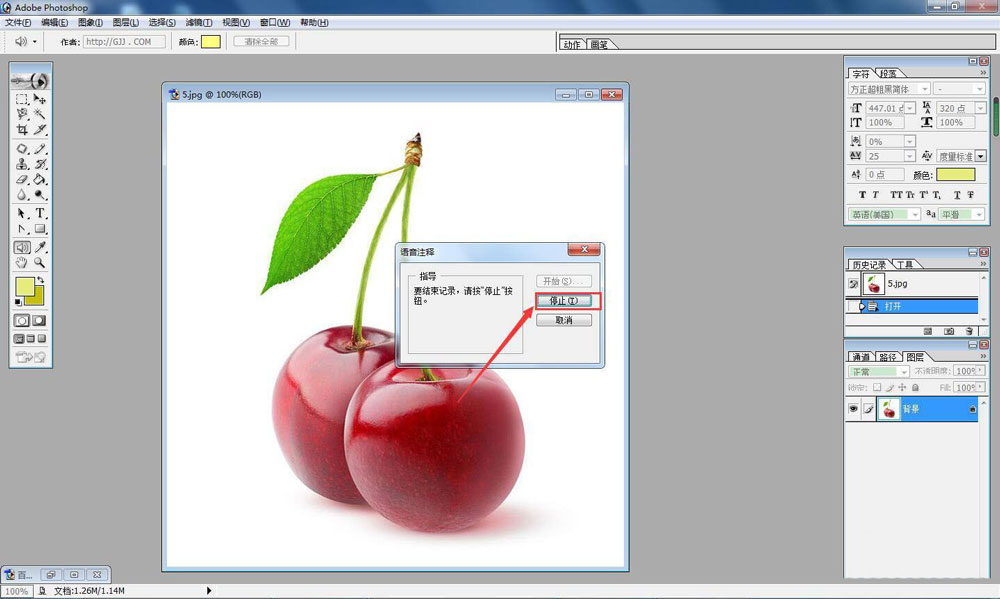
语音注释添加完毕,右击“小喇叭”,在弹出框中点“播放”,就可以听到我们的语音留言注释,最后保存源文件即可。
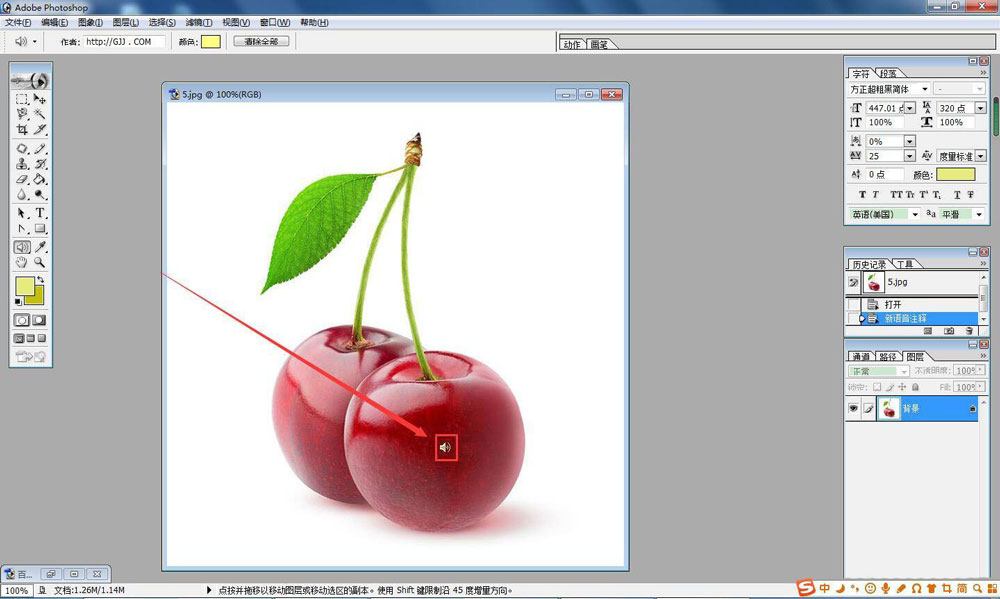
以上就是ps给图片添加语音注释的技巧,希望大家喜欢,请继续关注115PPT。
相关推荐:
ps cs6图片怎么添加文字注释?
ps图片后期怎么做光圈模糊效果? ps光圈模糊滤镜详解
PS图片怎么转换成彩绘效果? ps把图片变成彩绘效果的技巧
注意事项:
不要在微信、知乎、QQ、内置浏览器下载、请用手机浏览器下载! 如果您是手机用户,请移步电脑端下载!
1、文稿PPT,仅供学习参考,请在下载后24小时删除。
2、如果资源涉及你的合法权益,第一时间删除。
3、如果字体显示不正常,>>>请在右侧顶部字体安装字体<<<
115PPT网 » 图片怎么添加语音注释? ps给图片添加语音注释的技巧
不要在微信、知乎、QQ、内置浏览器下载、请用手机浏览器下载! 如果您是手机用户,请移步电脑端下载!
1、文稿PPT,仅供学习参考,请在下载后24小时删除。
2、如果资源涉及你的合法权益,第一时间删除。
3、如果字体显示不正常,>>>请在右侧顶部字体安装字体<<<
115PPT网 » 图片怎么添加语音注释? ps给图片添加语音注释的技巧